در این مقاله به شما نشان خواهیم داد که چگونه قلم سرفیس را فعال کنید.
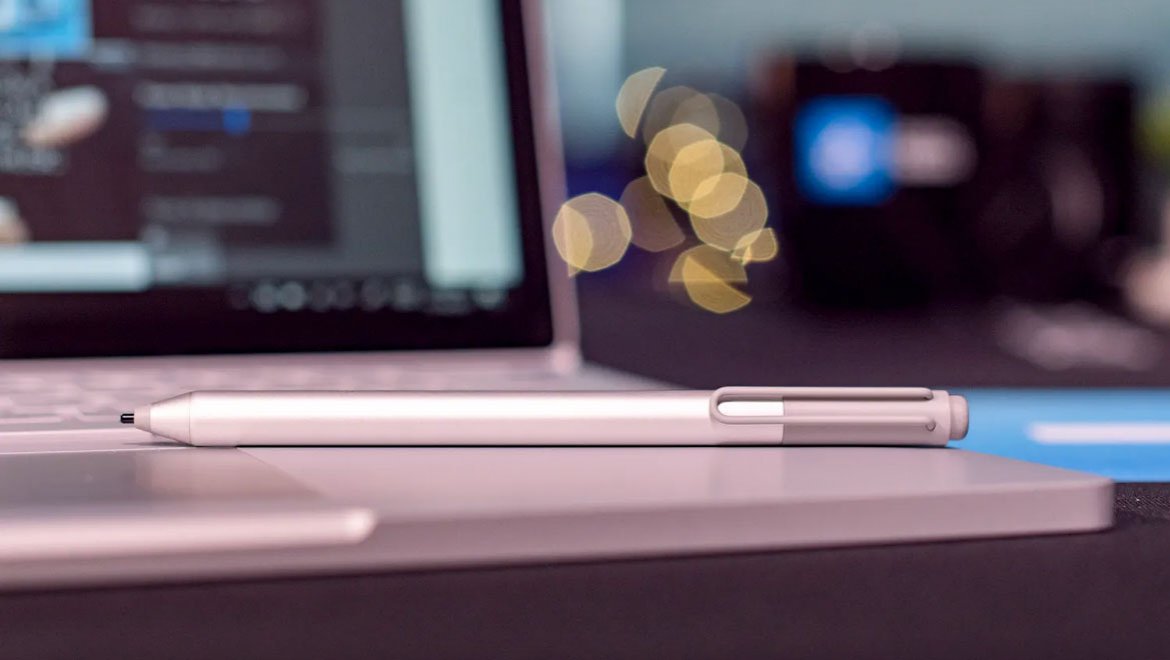
قلم سرفیس یکی از لوازم جانبی مختلفی است که میتوانید برای سرفیس مایکروسافت خود تهیه کنید. با فعال کردن این قلمها میتوانید با راحتی بیشتری از سرفیس خود استفاده کنید و به راحتی بر روی سرفیس خود یادداشت کنید، طراحی کنید و از امکانات فراوان دیگری بهرهمند شوید. اگر در ادامه همراه ما باشید، در مورد نحوه فعال کردن این قلمها در دستگاههای سرفیس صحبت خواهیم کرد.

برای فعال کردن قلم سرفیس خود، لازم است مراحل مختلفی را پشت سر بگذارید که این مراحل عبارتند از:
1. دکمهای که در قسمت بالایی قلم قرار دارد را به مدت ۵ الی ۷ ثانیه فشار دهید تا قلم سرفیس روشن شود. قلم سرفیس دارای یک چراغ LED در قسمت بالایی خود است که بعد از روشن شدن قلم، شروع به چشمک زدن کرده و سفید میشود.
در این مرحله قلم سرفیس شما در حالت Pairing قرار دارد.
2. وارد قسمت تنظیمات در در دستگاه سرفیس خود شوید و بر روی پنجره ویندوز کلیک کنید. بعد از آن هم آیکونی که دارای شکل چرخ دنده است را انتخاب کنید.
3. بر روی گزینه Devices کلیک کنید.
4. وارد بخش Bluetooth & Other Devices شوید و Bluetooth را در دستگاه خود روشن کنید.
5. بر روی گزینه Add Bluetooth Or Other Devices کلیک کنید.
6. منتظر بمانید که سرفیس شما بتواند قلم را شناسایی کند که این مرحله میتواند چند ثانیه طول بکشد.
7. بعد از اینکه سرفیس شما توانست قلم را شناسایی کند آن را در لیست نشان داده شده انتخاب کنید.
8. بعد از اینکه قلم خود را انتخاب کردید بر روی گزینه Done کلیک کنید تا فرآیند فعال شدن قلم سرفیس به پایان برسد.
فعال نشدن قلم سرفیس میتواند به دلایل متعددی اتفاق بیفتد. در اینجا برخی از مهمترین علل احتمالی آورده شده است:
میزان شارژ باتری قلم سرفیس خود را بررسی کنید. اگر میزان آن کم است، باتری AAAA داخل آن را تعویض کنید .بعضی مواقع نیز باتری خراب شده است. حتی اگر نشانگر سطح باتری مشکلی ندارد، سعی کنید باتری را با یک باتری جدید تعویض کنید.
مطمئن شوید که بلوتوث در دستگاه سرفیس شما روشن است.
بررسی کنید که آیا سرفیس قلم شما با دستگاه سرفیس شما جفت شده است یا خیر. اگر نه، به تنظیمات > بلوتوث و دستگاهها > افزودن دستگاه بروید و دوباره آن را جفت کنید.
سیستم عامل را برای قلم سرفیس خود به روز کنید. میتوانید این کار را از طریق برنامه سرفیس یا از وب سایت مایکروسافت انجام دهید.
سعی کنید از قلم سرفیس خود در برنامه دیگری استفاده کنید. گاهی اوقات، ممکن است مشکل مربوط به برنامهای باشد که از آن استفاده میکنید.
درایورهای قلم سرفیس Microsoft و صفحه لمسی خود را به روز کنید. میتوانید این کار را از طریق Device Manager انجام دهید.
نوک قلم را از نظر آسیب یا سایش بررسی کنید. اگر آسیب دیده است، آن را تعویض کنید.
سعی کنید قلم سرفیس را در زوایای مختلف نسبت به صفحه نگه دارید. گاهی اوقات، اگر خودکار در زاویههای خاصی نگه داشته شود، کار نمیکند.
اگر در رابطه با فعال کردن قلم سرفیس نکته و یا سوالی دارید میتوانید با بخش پشتیبانی فنی پارسان می، تماس بگیرید و یا آن را در بخش نظرات منعکس نمایید تا به سایر کاربران و همچنین بهبود کیفیت مطالب سایت، کمک کنید.
مقالات بیشتر در پارسان می: